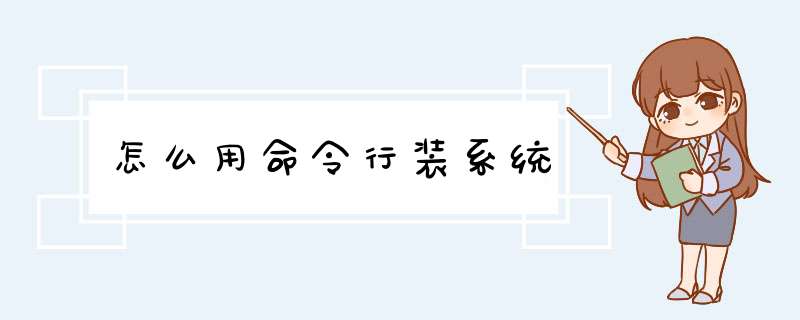
命令行装系统的 方法
点击左下角开始菜单,找到【所以程序】然后在列表中选择【附件】,接着右键点击命令提示符,选择以管理员的方式运行。
接着进入命令行界面,在光标后面输入【DISKPART】命令,然后点击回车键,切换到磁盘 *** 作界面。
然后再命令行输入【list disk】点击回车键,此时我们就可以看到电脑目前的磁盘情况,以及移动设备信息。
然后我们开始选择制作U盘启动器的磁盘,也就是我们的U盘,我们可以看到磁盘的编号,然后再命令行输入【select disk 磁盘编号】然后点击回车,进入U盘内。
然后在命令行输入【clean】命令,也就是清除命令,即格式化我们的U盘,在这之前我们可以先把U盘内的文件进行备份,然后再进行clean *** 作,避免自己的文件丢失。
清除U盘数据之后,在命令行输入【create partition primary】这个命令用于在U盘上创建我们制作启动项的分区而备
然后我们输入【select partition 1】命令,也就是将我们的 *** 作转移到分区1里面进行。
选中完成分区一之后,我们输入【active】命令,用于激活我们的当前分区一,来完成后面的 *** 作。
此时我们的U盘启动器以及制作完成了,我们打开U盘将下载完成的系统复制进去,然后就可以重装系统了。
怎么用命令行装系统相关 文章 :
1. 怎么用命令提示符重装系统
2. 如何用命令提示符来重装系统
3. 如何通过dos安装win7系统
4. 使用WIMBoot怎样安装Win10系统
5. 笔记本重装系统的dos命令怎么使用
许多用户朋友在安装Windows过程中总会出现一些情况,比如Windows无法完成安装。我为大家收集整理了windows无法完成安装若要在此计算机安装的解决方法,供大家学习借鉴参考,希望对你有帮助!
windows无法完成安装若要在此计算机上安装的解决方法
1首先,有可能是windows安装配置出错的原因,导致windows系统安装失败。而这个配置会受到当前运行程序的影响。所以,可以重新启动电脑,重新运行win7系统安装程序试一试。
windows无法完成安装若要在此计算机上安装
2如果上述方法无效,那么,需要用命令行参数配置系统。在出现那个【windows无法完成安装,若要在此计算机上安装windows,请重新启动安装】警示框的时候。快速按下键盘快捷键Shift+F10这时候,就会d出命令行窗口。
3在d出的黑色命令行窗口,输入 regedit 并按下回车键,打开注册表。找到HKLocal machine/SYSTEM/SETUP/STATUS/ChildCompletion
把setup.exe的值从1改到3,然后关掉注册表和命令窗,点错误窗口的确定,重启就好了。
4如果上述方法还是无法解决问题,说明win7系统镜像损坏的问题可能性很大。建议重新下载一个win7旗舰版镜像。
5如果其实还可以从另外的角度尝试解决这个问题。比如变换安装方法,使用u盘安装win7.
注意事项
总之,电脑安装 *** 作系统的方法很多,不同方法的优点和缺点可以相互补充,这个硬盘直接安装不行就可以制作成u盘启动盘安装,各种尝试各种招,总有一款适合你。
1、首先,有可能是windows安装配置出错的原因,导致windows系统安装失败。而这个配置会受到当前运行程序的影响。所以,可以重新启动电脑,重新运行win7系统安装程序试一试。
2、如果上述方法无效,那么,需要用命令行参数配置系统。在出现那个【windows无法完成安装,若要在此计算机上安装windows,请重新启动安装】警示框的时候。快速按下键盘快捷键Shift+F10这时候,就会d出命令行窗口。在d出的黑色命令行窗口,输入 regedit 并按下回车键,打开注册表。找到HKLocal machine/SYSTEM/SETUP/STATUS/ChildCompletion把setup.exe的值从1改到3,然后关掉注册表和命令窗,点错误窗口的确定,重启就好了。
3、如果上述方法还是无法解决问题,说明win7系统镜像损坏的问题可能性很大。建议重新下载一个Windows镜像。
欢迎分享,转载请注明来源:内存溢出

 微信扫一扫
微信扫一扫
 支付宝扫一扫
支付宝扫一扫
评论列表(0条)